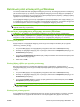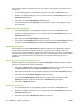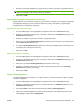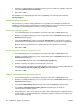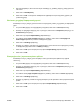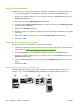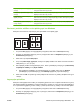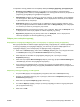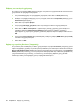HP CM8060 / CM8050 Color MFP with Edgeline Technology - User Guide
Διάταξη σελίδων κεφαλαίων
Ακολουθήστε αυτές τις οδηγίες για να ρυθμίσετε τη διάταξη των κεφαλαίων στην εργασία εκτύπωσης.
1. Στο μενού File (Αρχείο) του προγράμματος λογισμικού, κάντε κλικ στο Print (Εκτύπωση).
2. Επιλέξτε το πρόγραμμα οδήγησης και, στη συνέχεια, κάντε κλικ στο Properties (Ιδιότητες) ή στο
Preferences (Προτιμήσεις).
3. Κάντε κλικ στην καρτέλα Paper/Quality (Χαρτί/Ποιότητα).
4.
Στο πλαίσιο λίστας Page exceptions (Εξαιρέσεις σελίδων), κάντε κλικ στο Chapter page layout
(Διάταξη σελίδων κεφαλαίων).
5. Κάντε κλικ στο Settings (Ρυθμίσεις).
6. Επιλέξτε τις ρυθμίσεις που θέλετε να χρησιμοποιήσετε για τη διάταξη των κεφαλαίων στην εργασία
εκτύπωσης.
7. Κάντε κλικ στο OK για να επιστρέψετε στην καρτέλα Paper/Quality (Χαρτί/Ποιότητα).
8. Κάντε κλικ στο ΟΚ.
Εκτύπωση και στις δύο όψεις του χαρτιού
Μπορείτε να εκτυπώσετε αυτόματα και στις δύο όψεις μιας σελίδας.
1. Τοποθετήστε αρκετό χαρτί για την εργασία εκτύπωσης σε έναν από τους δίσκους. Εάν τοποθετείτε
ειδικό χαρτί, δείτε
Τοποθέτηση ειδικών τύπων χαρτιού στη σελίδα 24.
2. Στο μενού File (Αρχείο) του προγράμματος λογισμικού, κάντε κλικ στο Print (Εκτύπωση).
3. Επιλέξτε το πρόγραμμα οδήγησης και, στη συνέχεια, κάντε κλικ στο Properties (Ιδιότητες) ή στο
Preferences (Προτιμήσεις).
4. Στην καρτέλα Finishing (Φινίρισμα), κάντε κλικ στο Print on Both Sides (Εκτύπωση και στις δύο
όψεις).
5. Κάντε κλικ στο ΟΚ.
Επιλογές διάταξης για εκτύπωση
και στις δύο όψεις
Εδώ περιγράφονται οι τέσσερις επιλογές προσανατολισμού της εκτύπωσης διπλής όψης. Για τις
επιλογές 1 έως 4, επιλέξτε Ξεφύλλισμα προς τα πάνω στο πρόγραμμα οδήγησης εκτυπωτή.
1
2
3
4
58 Κεφάλαιο 2 Χρήση της συσκευής ELWW